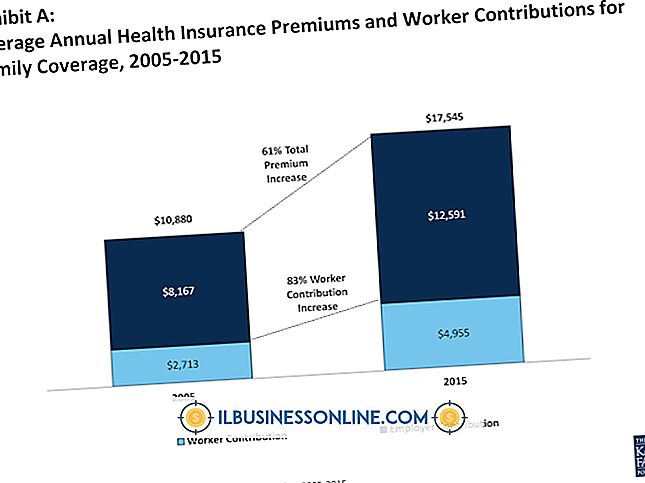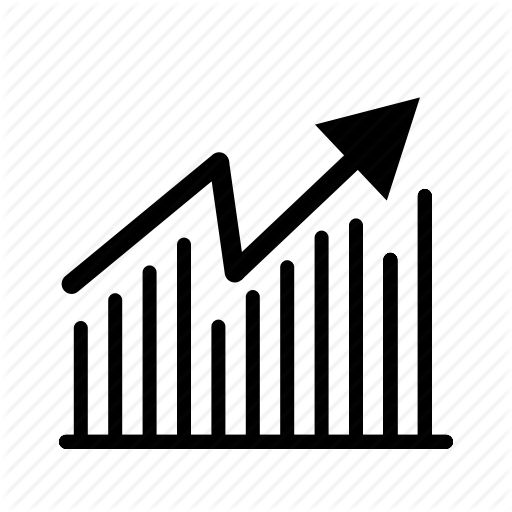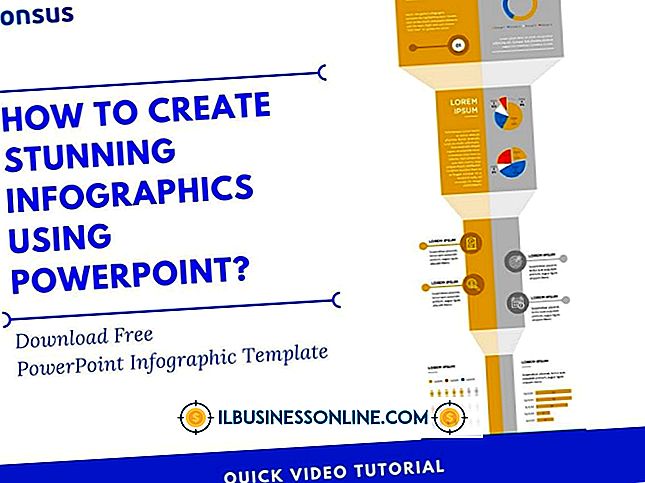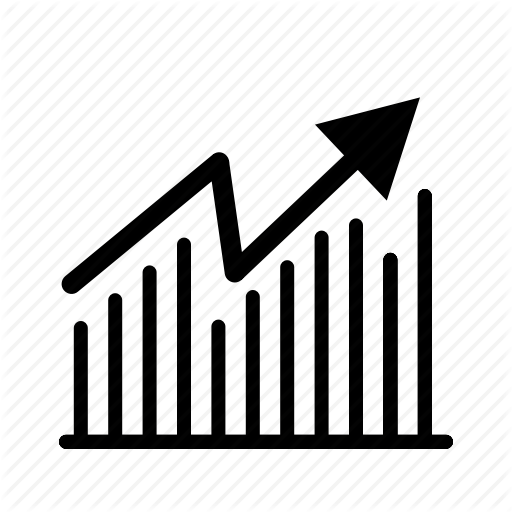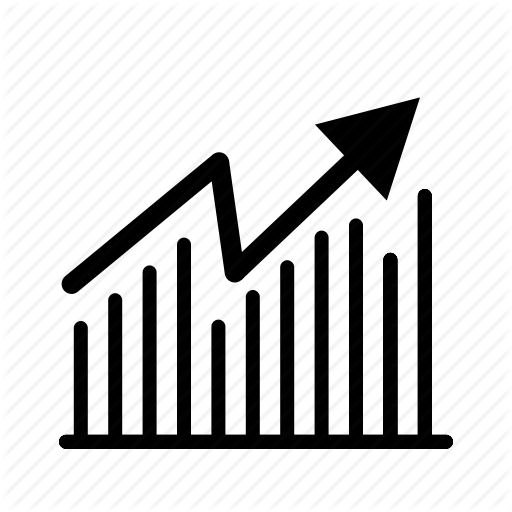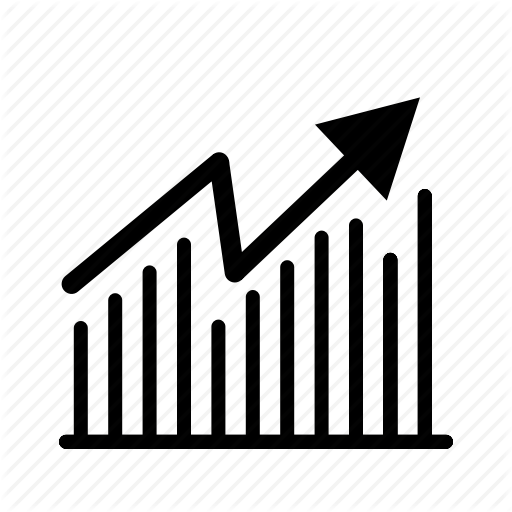Cara Meng-upgrade Firmware pada Router Cisco

Router Cisco dikerahkan dalam jaringan di seluruh dunia dan memainkan peran penting dalam jaringan kecil serta jaringan area luas global (WAN). Stabilitas dan keamanan yang dibangun dalam router Cisco adalah kunci bagi pangsa pasar perusahaan, karena ini adalah dua sifat yang diinginkan oleh setiap administrator jaringan dalam perangkat jaringan. Sementara usia dan model peralatan spesifik Anda menentukan tingkat dukungan firmware saat ini, Cisco cenderung memiliki pembaruan untuk firmware yang menjalankan router.
1.
Instal server TFTP di komputer Anda. TFTP adalah kependekan dari Trivial File Transfer Protocol, yang digunakan untuk mentransfer file dari komputer Anda ke router. Ada beberapa server TFTP gratis seperti Solarwinds, TFTPD32 dan Spiceworks, tersedia untuk diunduh di Internet. Ping alamat IP router untuk memastikan server TFTP memiliki konektivitas IP ke router.
2.
Konfigurasikan perangkat lunak TFTP untuk dijalankan sebagai server, bukan sebagai klien. Komputer Anda akan bertindak sebagai server dan router Cisco akan bertindak sebagai klien. Konfigurasikan direktori untuk file keluar sesuai dengan instruksi untuk server TFTP yang Anda unduh.
3.
Pilih gambar IOS dari situs pelanggan Cisco dan unduh ke direktori outbound server TFTP Anda. Anda harus memiliki akun pelanggan Cisco untuk dapat mengakses dan mengunduh gambar IOS baru, dan gambar yang Anda unduh harus menentukan bahwa itu untuk model router Anda.
4.
Sambungkan komputer Anda ke router melalui port konsol, menggunakan kabel konsol biru yang biasanya datang dengan router. Kabel memiliki konektor serial DB-9 di satu ujung dan soket jaringan RJ-45 di ujung lainnya. Gunakan HyperTerminal, PuTTy atau emulator terminal lainnya untuk terhubung ke router. Konfigurasikan pengaturan sesi terminal sebagai berikut:
9600 bit per detik 8 data bit 0 bit paritas 1 stop bit Tidak ada kontrol aliran
5.
Boot router dengan menghubungkan kabel daya ke router dan outlet dinding standar. Setelah router menjalankan diagnostik startupnya, Anda akan melihat prompt "router>". Prompt sebenarnya akan bervariasi jika Anda telah mengganti nama router di sesi konfigurasi sebelumnya.
6.
Ketik "aktifkan" (tanpa tanda kutip) di prompt dan tekan "Enter." Ketikkan kata sandi yang diaktifkan untuk router dan tekan "Enter" untuk masuk ke mode yang diaktifkan.
7.
Salin iOS baru ke memori flash. Ketik "copy tftp: flash:" (tanpa tanda kutip) pada prompt dan tekan "Enter." Masukkan alamat IP server TFTP saat diminta dan tekan "Enter." Pada prompt "Source filename", ketikkan nama file IOS yang Anda unduh ke server TFTP dan tekan "Enter." Ketik "y" dan tekan "Enter" untuk menerima nama file tujuan default. Ketik "y" dan tekan "Enter" untuk menghapus memori flash sebelum menyalin IOS baru.
8.
Verifikasi bahwa versi baru menjalankan router dengan mem-boot router dan mengetik "show version" saat diminta. Jika pemutakhiran selesai dengan sukses, Anda akan melihat nama file iOS baru Anda sebagai "File Sistem Gambar" pada tampilan.
Hal-hal yang Dibutuhkan
- Perangkat lunak server TFTP
- Akun pelanggan Cisco
Tip
- Cadangkan file konfigurasi router Anda sebelum mengunggah file baru.